키워드 고민이 있을 때, 키워드에 대한 아이디어도 얻고 노출이 유리한 롱테일 키워드를 찾는데 도움이 되는 방법을 알아보았습니다.
구글에서 키워드 검색(조회)하고 키워드 선정하는 법
1. 구글 트렌드(최근 인기 검색어 - 텅 빈 머릿속에 키워드 실마리 제공)
2. 키워드 플래너(키워드 아이디어 활용 - 롱테일 키워드 찾기)
3. 크롬 확장 프로그램(Ubersuggest + Keywords Everywhere : 키워드 플래너의 번거로움을 덜어주는 친구들)
키워드가 떠오르지 않는다면? 구글 트렌드
보통 블로그 글을 쓰고자 결심하고 키워드를 설정하기 위해서 키워드마스터, 리얼 키워드 등 키워드 검색 프로그램을 주로 사용합니다. 구글에서도 키워드 검색에 도움이 되는 도구들이 있습니다.
먼저 블로그 글을 쓰기로 마음먹었고 의지도 충만한데, 도무지 키워드가 떠오르지 않는 경우가 있습니다. 이럴 때는 구글 트렌드(Google Trends)를 활용하면 됩니다.
- 구글 트렌드는 한국 친화적이지 않기에 데이터가 충분히 많지는 않지만, 그럼에도 유용한 정보를 제공해줍니다.
구글 트렌드에 접속하여 스크롤을 조금 내리면, 최근 인기 검색어를 볼 수 있습니다. 과거 네이버 실시간 검색어 같은 구글 실시간 검색어라고 보면 됩니다.
현재 어떤 검색어가 많이 조회되고 있는지 보여줍니다. 최근 인기 검색어 중에서 어떤 키워드가 단가가 높은 광고가 달릴 것 같은지, 수익을 창출하는데 도움이 될지 먼저 고려해줍니다.
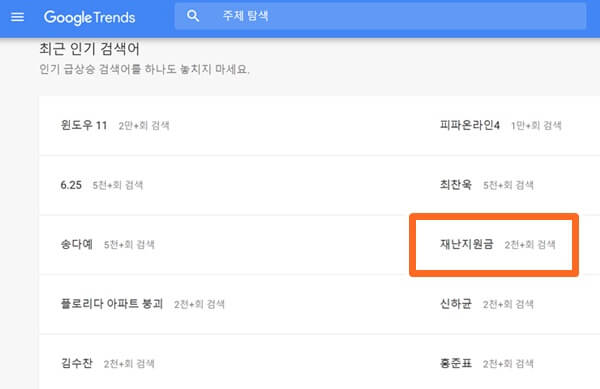
현재 보이는 10개의 최근 인기 검색어 중에서 저는 재난지원금이 쓰고 싶습니다. 이제 텅 비어있던 머릿속에 어떤 키워드로 글을 쓸지 실마리가 생겼습니다.
구글 노출을 위한 롱테일 키워드 찾기(키워드 플래너)
이제 위에서 발견한 키워드를 머릿속에 넣고 구글 애즈 키워드 플래너로 이동(구글 애즈-> 도구 -> 계획 -> 키워드 플래너-> 새 키워드 찾기)합니다.
- 구글 애즈는 로그인이 필요합니다.
새 키워드 찾기에서 위에서 찾은 키워드를 입력, 실적 거두기를 클릭해 줍니다.
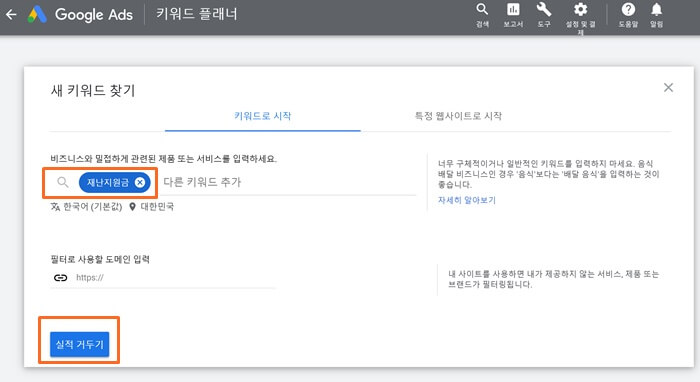
실적 거두기를 클릭하면 해당 키워드에 대한 단가와 월간 평균 검색량을 확인할 수 있습니다. 입찰가도 확일할 수 있는데, 초보 블로거에게는 의미 없는 부분입니다.
- 입찰가는 내 블로그가 광고주들에게 굉장히 높은 평가를 받고 있을 때 의미가 생깁니다.
- 내 블로그가 높은 평가를 받는다면 실제로 해당 입찰가로 클릭당 광고 수익을 얻을 수 있게 됩니다.
- 이때는 입찰가를 보고 키워드를 골라도 되는 수준에 올라가는 것입니다. 이것이 장기적으로 블로그를 잘 키웠을 때의 장점입니다.
어쨌든, 실적 거두기를 통해 볼 수 있는 결과 화면에서 우리가 집중해야 할 부분은 키워드 아이디어 부분입니다. 제공되는 키워드 아이디어 부분에서 경쟁력이 낮아 도전해 볼만한 롱테일 키워드를 찾아내어 글을 쓰면 됩니다.
보다 간편하게 키워드 찾아보자, Ubersuggest 그리고 Keywords Everywhere
키워드 플래너를 활용하고자 하면 구글 애즈에 들어가서 로그인한 후 검색해야 하는 번거로움이 존재합니다. 이런 번거로움을 겪고 싶지 않다면 Ubersuggest를 활용할 수 있습니다.
- ubersuggest를 사이트에서도 사용할 수 있지만, 사이트에서 사용 시 유료 결제 팝업창이 빈번하게 나타납니다. 확장 프로그램으로 설치하면 키워드와 관련된 기능은 무료로 사용 가능합니다.
Ubersuggest 확장 프로그램 설치(초간단)
- Chrome 웹 스토어로 이동 후 검색창에 Ubersuggest를 입력
- 검색 결과 처음에 뜨는 Ubersuggest - SEO and Keyword Discovery 클릭
- Chrome에 추가 클릭
- 확장 프로그램 추가 클릭(설치 완료)
- 구글로 이동하여 주소창 옆 퍼즐 모양 클릭 후 Ubersuggest옆 압정모양 클릭(활성화)
Ubersuggest를 활성화시켜두고 구글 검색을 진행하면, 검색 결과창에서 곧바로 정확한 월간 검색량과 연관 검색어를 확인할 수 있습니다.
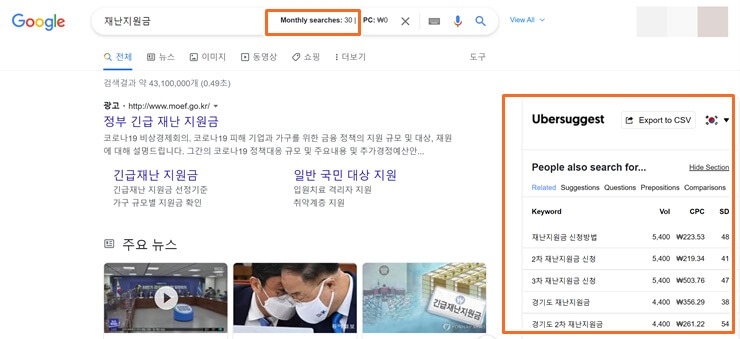
하지만 Ubersuggest의 결과만으로는 충분한 연관검색어를 확인하기에 부족한 면이 있습니다. 이 부족한 부분을 채워주기 위해 다른 확장 프로그램을 하나 더 설치해 줍니다. 설치할 프로그램은 Keywords Everywhere입니다.
- 설치 방법은 위에서 설치한 Ubersuggest와 동일합니다(압정 핀 고정까지 완료해서 활성화시켜줍니다)
Keywords Everywhere를 사용하면 ubersuggest가 보여주는 것과는 또 다른 연관 검색어를 확인할 수 있고 그중에서도 롱테일 키워드를 찾을 수 있습니다. 또한 검색어 추이(trend data)를 확인할 수 있습니다.
- 검색어 추이는 일정 기간 동안(7일, 30일, 3개월, 1년 등)의 평균적인 검색어 추이를 보여줍니다. 해당 검색어가 일정기간 동안 얼마나 검색되었었는지 그래프를 통해 확인할 수 있습니다.
- 검색어 추이 그래프는 모든 검색어에 대해서 나타나지는 않습니다. 그래프가 나타나는 검색어도 있고 아닌 검색어도 있습니다.
- 검색어 추이를 활용하면 죽은 키워드와 싱싱한 키워드를 구분할 수 있습니다.
- 특정 날짜에 검색이 집중되어 있는 키워드는 이미 이슈가 지난 죽은 키워드입니다. 반면, 시간이 지나도 꾸준하게 검색량이 유지되면서 그래프가 고르게 분포된 키워드의 경우 싱싱한 키워드(검색량이 의미 있는 키워드)라고 볼 수 있습니다.
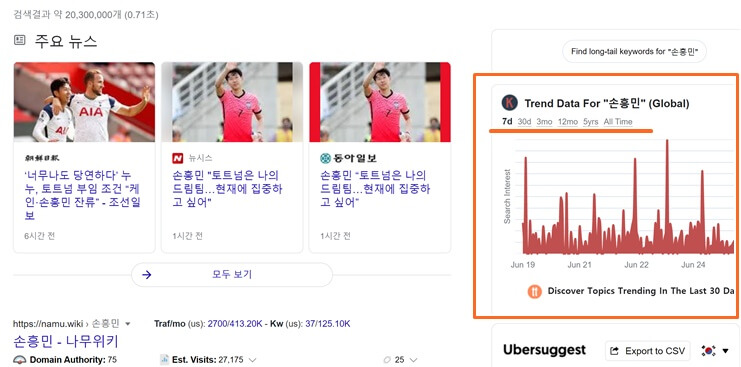
이처럼 ubersuggest와 keywords everywhere를 함께 사용하면 다양한 연관검색어를 확인하여 롱테일 키워드를 추출할 수 있습니다.
글을 쓰고자 하는 의지는 충만한데 키워드가 떠오르지 않는다면, 구글 트렌드 인기 검색어를 통해 힌트를 얻을 수 있습니다. 이어서 구글 플래너를 통해 경쟁력이 낮은 롱테일 키워드를 추출하고 글을 써나가면 됩니다.
구글플래너를 이용하기 귀찮다면 크롬(Chrome) 웹스토어에서 두 가지 확장 프로그램(Ubersuggest + keywords everywhere)을 설치해둡니다. 두 프로그램을 이용하여 구글 검색 화면에서 키워드의 검색 추이와 연관검색어를 통해 롱테일 키워드를 뽑아 글을 써 나가면 됩니다.
물론 롱테일 키워드라고 100% 노출이 되지는 않습니다. 선택한 롱테일 키워드를 검색해보고 검색 결과 문서량을 확인하며 문서량이 적은 롱테일 키워드를 검색해보면서 노출에 대한 가능성을 높여가는 방법을 사용한다면 적은 문서량을 가진 키워드를 찾게 될 것이고, 구글 노출을 위한 첫걸음을 내딛을 수 있습니다.
처음에는 계속해서 경쟁력 있는 롱테일 키워드를 찾는 연습이 중요한 것 같습니다. 이상 구글 노출을 위한 키워드 조회 및 선정방법이었습니다.
'티스토리 초보자 가이드' 카테고리의 다른 글
| 구글 서치콘솔을 통한 구글 유입키워드 확인과 키워드 추출 (0) | 2021.06.26 |
|---|---|
| 백링크의 의미와 현실적인 백링크 활용(백링크 자작의 한계) (0) | 2021.06.26 |
| 구글 SEO를 위한 블로그 글쓰기(글의 길이, 키워드, 구성, 체류시간) (0) | 2021.06.25 |
| 구글 노출을 위한 블로그 이미지 사용방법 (0) | 2021.06.24 |
| 1일 1포스팅이 중요하다고 말하는 진짜 이유 (0) | 2021.06.21 |
댓글